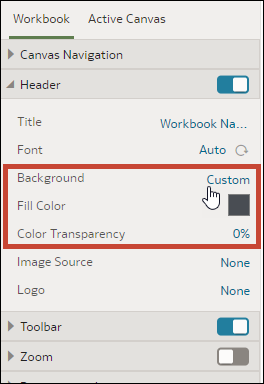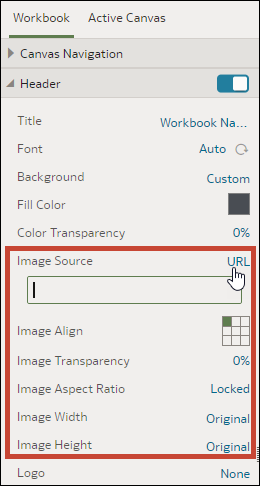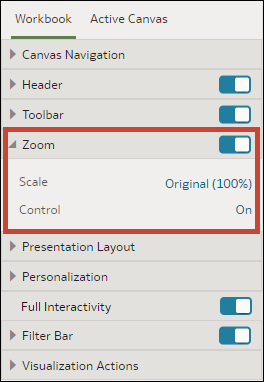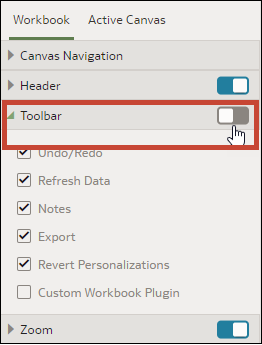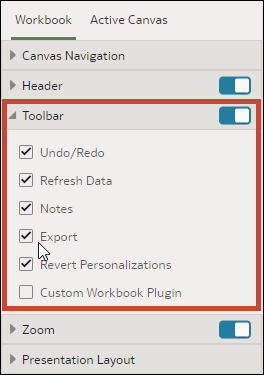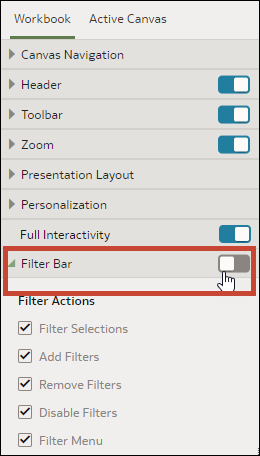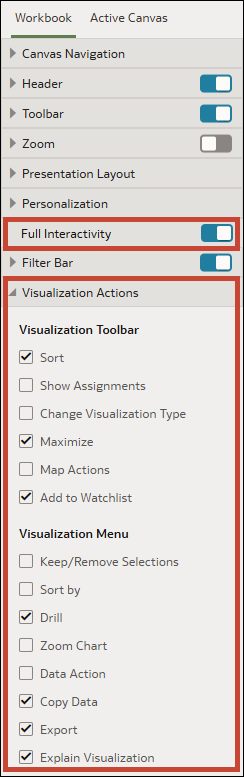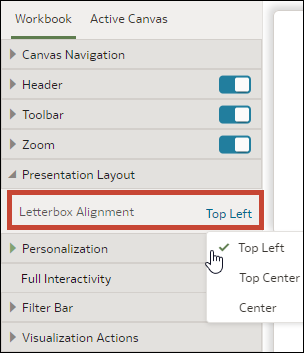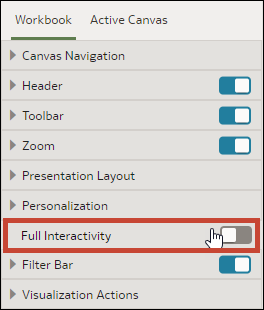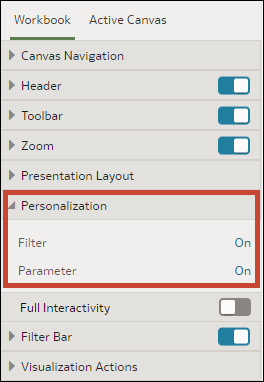Angi arbeidsbokegenskapene i Presenter
Arbeidsboken arver egenskapene du angir i Visualiser. Du kan bruke Presenter til å angi hvordan du vil at arbeidsboken skal vises for sluttbrukerne, og hvordan sluttbrukerne skal navigere i og samhandle med arbeidsboken.
Angi lerretsnavigering for arbeidsbøker i Presenter
Når du utformer en presentasjonsflyt, kan du bruke ulike navigeringsvalg for å tilpasse hvordan du vil at sluttbrukerne skal bevege seg mellom lerretene i arbeidsboken.
- Nederst – faner: Viser hvert enkelt lerret som en fane med lerretstittelen nederst i arbeidsboken. Brukeren klikker på fanene for å navigere mellom lerreter.
- Øverst – faner: Viser hvert enkelt lerret som en fane med lerretstittelen øverst i arbeidsboken. Brukeren klikker på fanene for å navigere mellom lerreter.
- Navigasjonsfelt: Viser hvert enkelt lerret som en sirkel nederst i arbeidsboken. Brukeren klikker på sirklene for å navigere mellom lerreter.
- Filmstripe: Viser hvert enkelt lerret som et miniatyrbilde nederst i arbeidsboken. Brukeren klikker på miniatyrbildene for å navigere mellom lerreter.
- Ingen: Fjerner navigeringskontrollen fra arbeidsboken.
- Beveg musepekeren over en arbeidsbok på hjemmesiden, klikk på Handlinger, og velg deretter Åpne.
- Klikk på Presenter.
- Klikk på fanen Arbeidsbok på siden Presenter.
- Klikk på feltet Stil under Lerretnavigering, og velg hvordan du vil at brukerne skal bevege seg mellom lerretene i arbeidsboken.
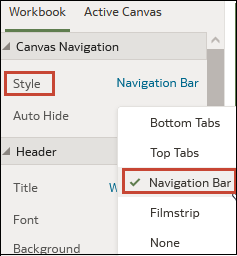
- Valgfritt: Klikk på feltet Skjul automatisk og velg På hvis du vil vise navigeringsruten når brukeren beveger musen over den nederste delen av arbeidsboken.
- Klikk på Lagre.
Vise eller skjule hodelinjen i arbeidsboken i Presenter
Når du utformer en presentasjonsflyt, er hodelinjen i arbeidsboken som standard satt til å vises. Du kan velge å vise eller skjule hodelinjen i arbeidsboken.
- Beveg musepekeren over en arbeidsbok på hjemmesiden, klikk på Handlinger, og velg deretter Åpne.
- Klikk på Presenter.
- Klikk på fanen Arbeidsbok på siden Presenter.
- Klikk på Hode under Hode for å sette den til Av og skjule hodelinjen, eller klikk på den for å sette den til På og vise hodelinjen.
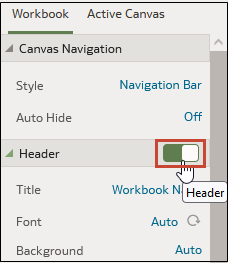
- Klikk på Lagre.
Endre tittelen i arbeidsbokhodet i Presenter
Når du utformer en presentasjonsflyt, kan du angi hvilket navn du vil vise som arbeidsbokhode, og hvordan du vil formatere hodeteksten.
- Beveg musepekeren over en arbeidsbok på hjemmesiden, klikk på Handlinger, og velg deretter Åpne.
- Klikk på Presenter.
- Klikk på fanen Arbeidsbok på siden Presenter.
- Klikk på feltet Tittel under Hode, og velg navnet du vil bruke som tittel. Du kan også velge Egendefinert og angi en tittel.

- Valgfritt: Klikk på feltet Skrift, og angi skriftstilen, skriftstørrelsen og eventuell formatering du vil bruke i tittelen, for eksempel fet eller kursiv skrift.
- Klikk på Lagre.
Endre fargen i arbeidsbokhodet i Presenter
Når du utformer en presentasjonsflyt, kan du tilpasse bakgrunnsfargen og gjennomsiktigheten for arbeidsbokhodet.
- Beveg musepekeren over en arbeidsbok på hjemmesiden, klikk på Handlinger, og velg deretter Åpne.
- Klikk på Presenter.
- Klikk på fanen Arbeidsbok på siden Presenter.
- Klikk på Bakgrunn under Hode, og velg deretter Egendefinert.
- Bruk feltene Fyllfarge og Fargegjennomsiktighet under Hode til å angi hvordan du vil at bakgrunnen for hodet skal se ut.
- Klikk på Lagre.
Legge til et bilde i arbeidsbokhodet i Presenter
Når du utformer en presentasjonsflyt kan du legge til et bilde fra en fil eller URL-adresse i arbeidsbokhodet og angi hvordan du vil at bildet skal vises.
- Beveg musepekeren over en arbeidsbok på hjemmesiden, klikk på Handlinger, og velg deretter Åpne.
- Klikk på Presenter.
- Klikk på fanen Arbeidsbok på siden Presenter.
- Klikk i feltet Bakgrunn under Hode, og velg deretter Egendefinert.
- Klikk på feltet Bildekilde under Hode, og velg hvor du vil hente bildet fra.
- Hvis du velger URL-adresse, limer du inn URL-adressen for bildekilden i tekstfeltet.
- Hvis du velger Fil, klikker du på ikonet Fillasting
 , blar gjennom etter og velger filen du vil bruke.
, blar gjennom etter og velger filen du vil bruke.
- Angi visningsegenskapene for bildet under Hode, for eksempel bildets bredde og høyde.
- Klikk på Lagre.
Vise eller skjule zoomekontrollen i Presenter
Når du utformer en presentasjonsflyt, er zoomekontrollen på hodelinjen i arbeidsboken som standard satt til å være skjult. Du kan velge å vise eller skjule zoomekontrollen for alle lerreter.
- Beveg musepekeren over en arbeidsbok på hjemmesiden, klikk på Handlinger, og velg deretter Åpne.
- Klikk på Presenter.
- Klikk på fanen Arbeidsbok på siden Presenter.
- Klikk på Zoom under Zoom for å sette valget til Av og skjule zoomekontrollen på hodelinjen, eller klikk på nytt for å sette valget til På og vise zoomekontrollen på hodelinjen.
- Klikk på Lagre.
Angi valg for zoomekontrollen i arbeidsboken i Presenter
Når du utformer en presentasjonsflyt, kan du velge standardinnstillingen for zoom som skal brukes når brukeren åpner et lerret.
Vise eller skjule verktøylinjen for arbeidsbok i Presenter
Når du utformer en presentasjonsflyt, vises verktøylinjen for arbeidsboken som standard. Du kan velge å vise eller skjule verktøylinjen for arbeidsboken for brukerne.
- Beveg musepekeren over en arbeidsbok på hjemmesiden, klikk på Handlinger, og velg deretter Åpne.
- Klikk på Presenter.
- Klikk på fanen Arbeidsbok på siden Presenter.
- Klikk på Verktøylinje under Verktøylinje for å sette den til Av og skjule verktøylinjen, eller klikk på den for å sette den til På og vise verktøylinjen.
- Klikk på Lagre.
Angi valg på verktøylinjen for arbeidsbok i Presenter
Du kan angi hvilke av valgene på verktøylinjen for arbeidsbok du vil vise for brukeren.
- Beveg musepekeren over en arbeidsbok på hjemmesiden, klikk på Handlinger, og velg deretter Åpne.
- Klikk på Presenter.
- Klikk på fanen Arbeidsbok på siden Presenter.
- Fjern merket for verktøylinjevalgene du vil skjule, under Verktøylinje. Du kan også merke av for verktøylinjevalgene du vil vise.
- Klikk på Lagre.
Vise eller skjule filterlinjen i arbeidsboken i Presenter
Når du utformer en presentasjonsflyt, kan du vise eller skjule filterlinjen i arbeidsboken.
- Beveg musepekeren over en arbeidsbok på hjemmesiden, klikk på Handlinger, og velg deretter Åpne.
- Klikk på Presenter.
- Klikk på fanen Arbeidsbok på siden Presenter.
- Klikk på Filterlinje under Filterlinje for å sette den til Av og skjule filterlinjen, eller klikk på den for å sette den til På og vise filterlinjen.
- Klikk på Lagre.
Angi filtervalg for arbeidsboken i Presenter
Når du utformer en presentasjonsflyt, kan du angi hvilke valg du vil brukeren skal ha ved bruk av filterlinjen i arbeidsboken, for eksempel å legge til filtre eller endre filterverdier.
- Beveg musepekeren over en arbeidsbok på hjemmesiden, klikk på Handlinger, og velg deretter Åpne.
- Klikk på Presenter.
- Klikk på fanen Arbeidsbok på siden Presenter.
- Fjern merket for filterhandlingsvalgene du vil skjule, under Filterlinje. Du kan også merke av for filterhandlingsvalgene du vil vise.
- Klikk på Lagre.
Vise eller skjule arbeidsbokfiltre i Presenter
Når du utformer en presentasjonsflyt, kan du vise eller skjule individuelle arbeidsbokfiltre.
- Beveg musepekeren over en arbeidsbok på hjemmesiden, klikk på Handlinger, og velg deretter Åpne.
- Klikk på Presenter.
- Klikk på fanen Arbeidsbok på siden Presenter.
- I delen Arbeidsbokfiltre fjerner du merkingen av filtrene du vil skjule, eller merker av for filtrene du vil vise.
- Klikk på Lagre.
Angi visualiseringshandlinger for arbeidsboken i Presenter
Når du utformer en presentasjonsflyt, kan du velge hvilke visualiseringshandlinger du vil gjøre tilgjengelige for brukerne i en arbeidsbok. Du kan for eksempel angi at arbeidsboken inneholder elementer på verktøylinjen for visualisering for å sortere, maksimere eller legge til i visningslinje, og elementer på menyen for visualisering for å drille, eksportere til fil, sende som e-post, skrive ut eller kopiere data.
- Beveg musepekeren over en arbeidsbok på hjemmesiden, klikk på Handlinger, og velg deretter Åpne.
- Klikk på Presenter.
- Klikk på fanen Arbeidsbok på siden Presenter.
- Gå til delen Visualiseringshandlinger, og fjern merket for handlingene du ikke vil at brukerne skal utføre. Du kan også merke av for handlingene du vil at brukerne skal utføre.
- Klikk på Lagre.
Endre justeringen av visualiseringer på arbeidsboklerreter i Presenter
Når du utformer en presentasjonsflyt, kan du styre hvor visualiseringene vises på lerretene i arbeidsboken. Dette gjør at du kan velge den beste plasseringen av visualiseringene basert på sluttbrukerens skjermstørrelse og -oppløsning.
- Øverst til venstre – legger til tomrom til høyre for visualiseringene på lerretet, men ikke øverst og til venstre på lerretet. Dette er standardinnstillingen.
- Øverst i midten – legger til tomrom til venstre og høyre for visualiseringene på lerretet, men ikke øverst på lerretet.
- Midtstilt – legger til tomrom øverst, til venstre og til høyre for visualiseringene på lerretet.
- Beveg musepekeren over en arbeidsbok på hjemmesiden, klikk på Handlinger, og velg deretter Åpne.
- Klikk på Presenter.
- Klikk på fanen Arbeidsbok på siden Presenter.
- Gå til feltet Justering i bokstavboks under Presentasjonsoppsett, og velg en justering.
- Klikk på Lagre.
Aktivere eller deaktivere alle arbeidsbok- og lerretshandlinger i Presenter
Når du utformer en presentasjonsflyt, er alle filterlinje- og visualiseringshandlinger aktivert som standard. Du kan deaktivere og aktivere handlinger enkeltvis, eller du kan bruke valget Full samhandling til å aktivere eller deaktivere alle handlinger for lerretene i arbeidsboken.
- Beveg musepekeren over en arbeidsbok på hjemmesiden, klikk på Handlinger, og velg deretter Åpne.
- Klikk på Presenter.
- Klikk på fanen Arbeidsbok på siden Presenter.
- Gå til feltet Full samhandling under Samhandling.
- Velg Av hvis du vil deaktivere alle filter- og visualiseringshandlinger på alle lerreter.
- Velg På hvis du vil aktivere alle filter- og visualiseringshandlinger på alle lerreter.
- Klikk på Lagre.
Angi valg for personlig tilpasning i Presenter
Når du utformer en presentasjonsflyt, kan du angi om filterverdiene sluttbrukeren velger, skal brukes på nytt automatisk når brukeren åpner arbeidsboken på nytt.
-
Filter: Velg dette hvis du vil bruke valg for instrumentpanelfiltre, visualiseringsfiltre og hvilke som helst visualiseringer som har Bruk som filter aktivert, på nytt når en bruker åpner arbeidsboken på nytt. Se Om personlige tilpasninger av filtre.
-
Parameter: Velg dette hvis du vil bruke valg for instrumentpanelfiltre og visualiseringsfiltre som bruker parametre som filterkontroller, på nytt når en bruker åpner arbeidsboken på nytt. Se Bruke en parameter som filterkontroll på et instrumentpanel.
Administratoren kan deaktivere arbeidsboktilpasning for hele organisasjonen i systeminnstillingene. I så fall kan du ikke angi tilpasningsvalg for arbeidsboken din. Se Systeminnstillinger – aktivere personlig tilpasning i arbeidsbøker.